
Google Chrome ブラウザ。
Chromeの設定を変更して、住所を保存させない方法を紹介します。
Googleに住所を保存させない
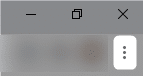
右上の「・3つ」をクリック。
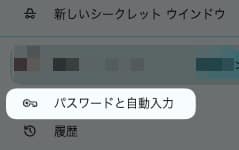
「 パスワードと自動入力 」にカーソルを合わせます。
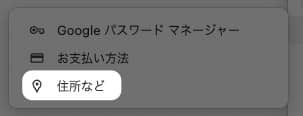
「 住所など 」をクリック。
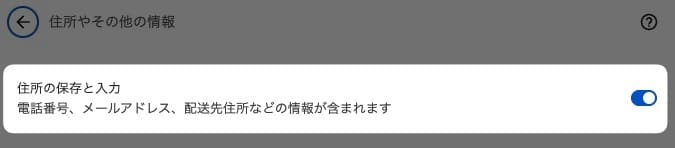
「 住所の保存と入力 」のボタンをオフにします。
(👆の画像はオンの状態)
個人情報を保存させない
それぞれのやり方はこちら👇
・ 住所情報を保存させない
以上です!
この情報は役に立ちましたか?
ご回答いただき、ありがとうございます!
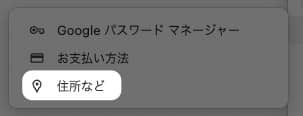 PC共通
PC共通
Google Chrome ブラウザ。
Chromeの設定を変更して、住所を保存させない方法を紹介します。
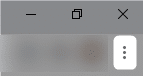
右上の「・3つ」をクリック。
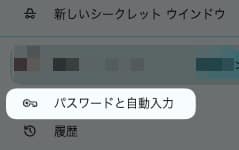
「 パスワードと自動入力 」にカーソルを合わせます。
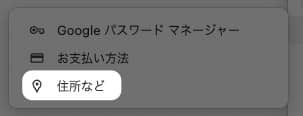
「 住所など 」をクリック。
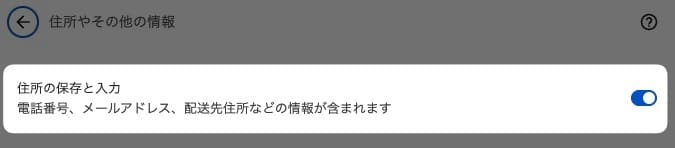
「 住所の保存と入力 」のボタンをオフにします。
(👆の画像はオンの状態)
それぞれのやり方はこちら👇
・ 住所情報を保存させない
以上です!